電腦怎么自己重裝系統?
很多人一聽到要自己重裝系統,就覺得自己根本搞不定。不過,實際上,自己重裝系統并沒有那么難,只要按照步驟來,其實挺簡單的。尤其是現在有了像韓博士這樣的工具,簡單易用,基本上每個人都能成功完成。使用韓博士重裝系統的方法,會自動把系統鏡像文件下載好,這些都可交給它去完成。詳細的重裝步驟,往下看!

一、重裝系統下載工具
準備工具:一鍵重裝系統軟件(點擊紅字下載)
二、電腦重裝系統的注意事項:
1. 備份重要數據:重裝系統可能會清除電腦上的所有內容,所以確保所有重要文件都要備份好。
2. 檢查電源穩定性:如果你是使用筆記本電腦進行重裝,確保電池電量充足,并且最好插好電源。
3. 關閉安全軟件:安全軟件可能會干擾安裝過程,因此在開始之前最好關閉所有的防火墻和殺毒軟件。
三、一鍵式系統重裝怎么輕松搞定
第一步,請檢查電腦桌面上是否有“韓博士裝機大師”,找到后雙擊程序圖標啟動,然后點擊主界面的“開始重裝”按鈕。
第二步,現在系統正在進行“系統檢測”,您無需做其他任何操作,等待自動完成即可。完成了之后,再點“下一步”繼續。
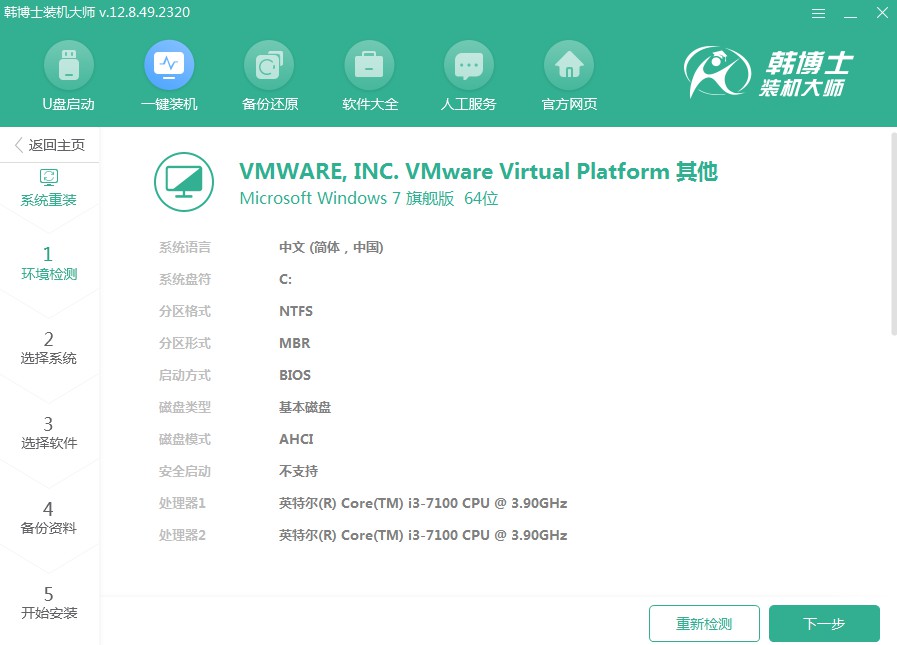
第三步,在“選擇系統”的步驟里,請選取合適的win7系統鏡像文件,接著進行下載,并安在你的計算機上。
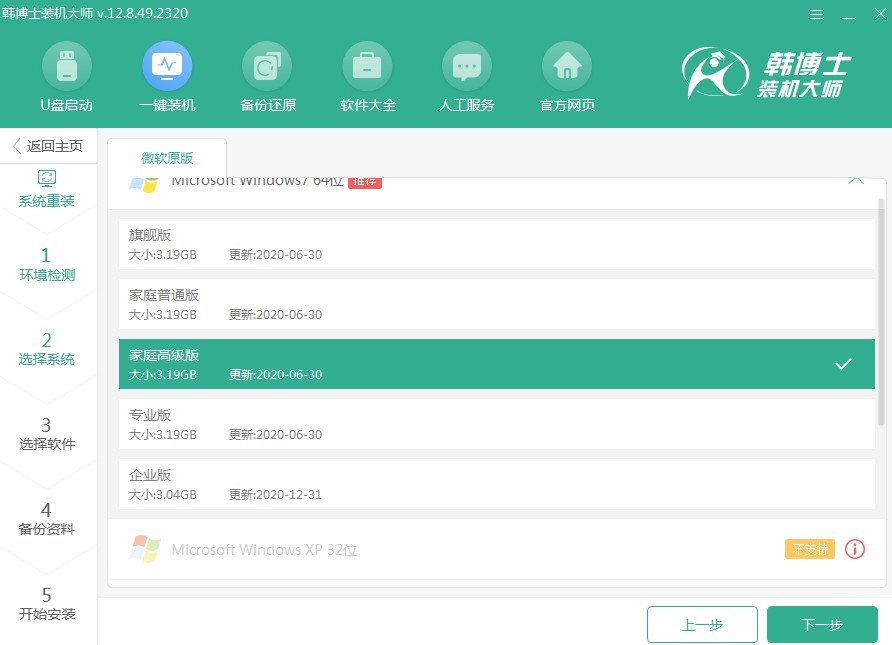
第四步,您的系統文件下載正在進行中,此操作可能需要耗費一些時間,無需任何操作。請您耐心等待下載完畢,之后再進行下一步操作。
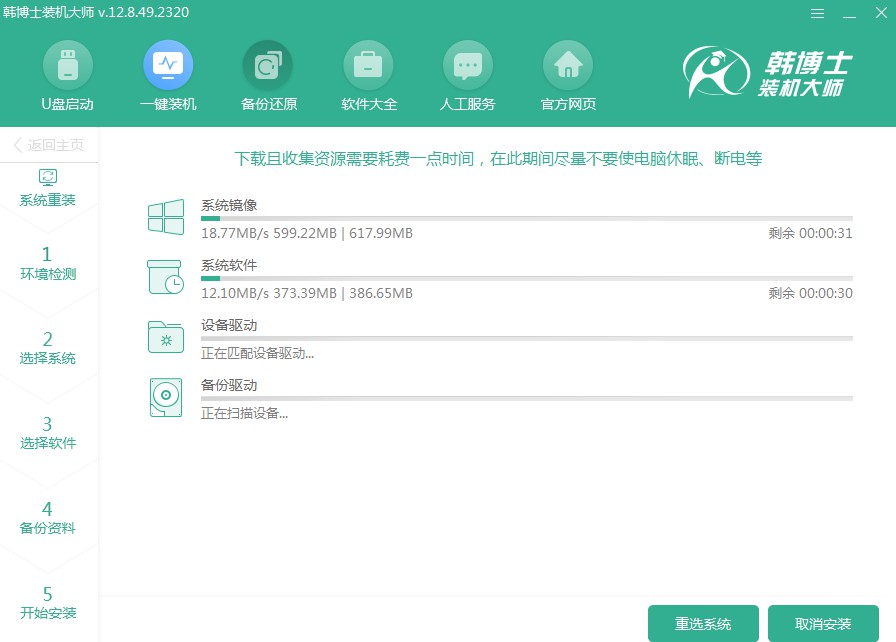
第五步,在系統進入部署安裝環境時,請不要操作,等待安裝完成后點擊“立即重啟”以繼續。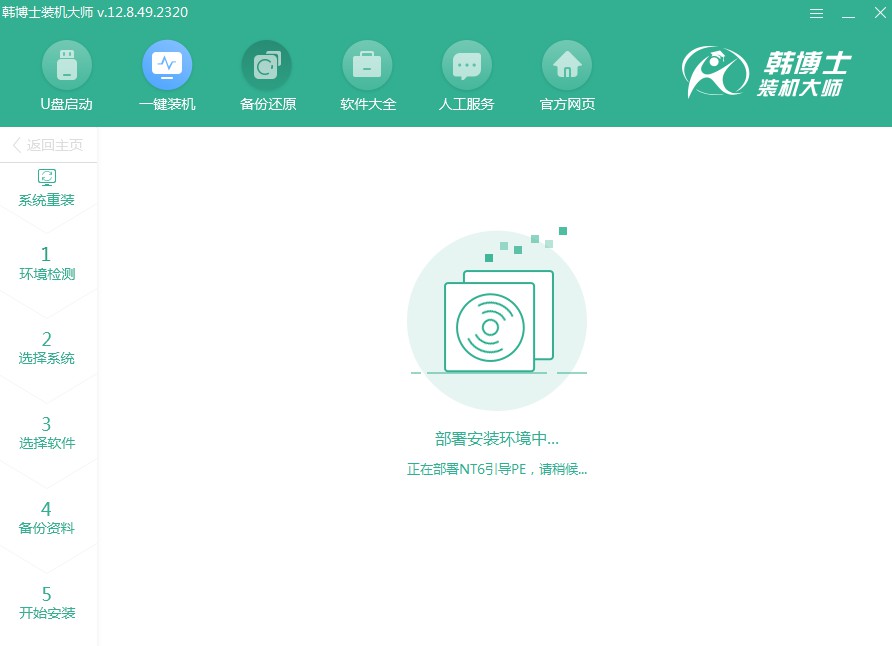
第六步,請通過按“↑”或“↓”箭頭鍵來選擇,選定第二個選項后,按下回車以進入PE系統。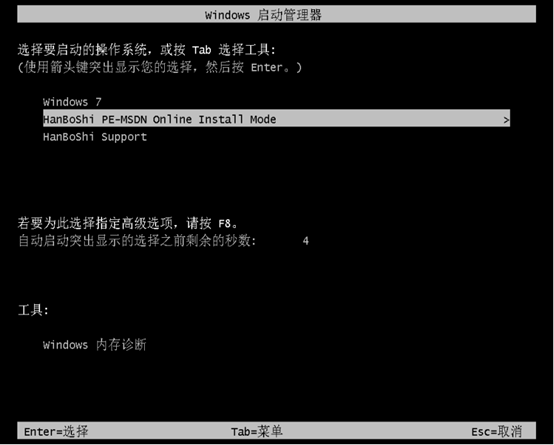
第七步,進入PE模式后,win7系統會自動啟動安裝程序,無需您的干預。安裝完成后,請按“立即重啟”按鈕完成操作。
第八步,重啟后,電腦顯示win7桌面的話,就意味著win7系統的安裝已經完成了。

電腦如何自己重裝系統?使用韓博士一鍵重裝工具,自動處理大部分繁瑣的工作,確保系統能夠順利安裝,無需你操心。當然,在你開始之前,也有一些準備工作是必不可少的,比如備份重要的數據。同時,保持設備的電源穩定和網絡穩定,這也很重要。總之,跟著步驟來就行了!

